Преуређивање ставки на бочној траци Мицрософт Теамс-а омогућиће вам да се фокусирате на аспекте тимова које најчешће користите. То може бити календар, ћаскање, планер или било која друга апликација. Ево како да то урадите.
Закачите апликацију или функцију Теамс тако што ћете кликнути на … на дну екрана, пронаћи своју апликацију, кликните десним тастером миша на њу, а затим изаберите „Закачи“.
Да бисте преуредили, држите притиснут клик на икону за чиоду коју желите да преместите, а затим је превуците горе или доле на листи на бочној траци.
Постоји неколико начина на које можете прилагодити Мицрософт тимове. Можете додати нове апликације, испробати тамну тему, омогућити потврде о читању и још много тога. Међутим, други метод је да преуредите ставке на бочној траци или да закачите различите ствари тако да одговарају вашим укусима. Ово ће вам омогућити да се фокусирате на аспекте тимова које најчешће користите, било да је то календар, ћаскање, планер или било која друга апликација или услуга за тимове. У нашем најновијем водичу за Оффице 365 показаћемо вам како то можете да урадите.
Корак 1: Пронађите и закачите апликације или функције које желите
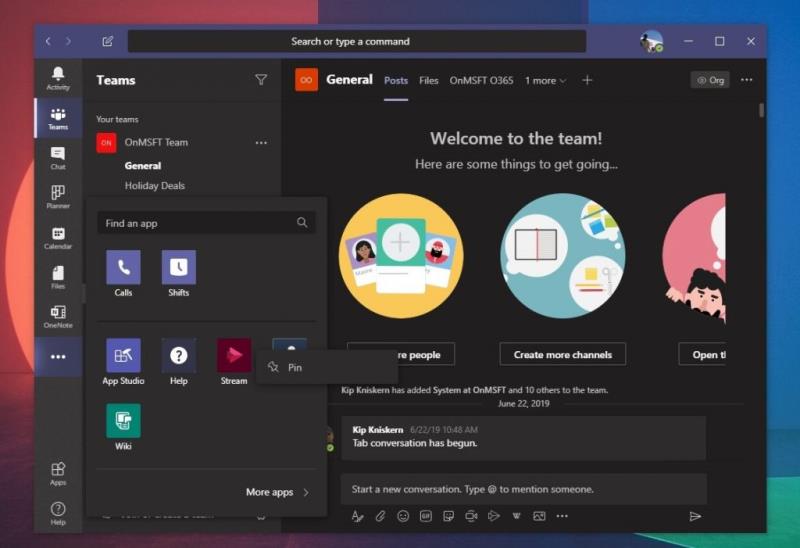
Пре него што почнете, постоје неке белешке које ће вам помоћи да боље разумете шта „пин“ ради у Мицрософт тимовима. Прво, ту је дефиниција самог "пин". Пинови су само пречице до одређених апликација и кључних аспеката тимова попут ћаскања или активности.
Бочна трака Мицрософт Теамс-а ће вам показати само одређени број пинова одједном. Када достигнете праг, друге игле иду у област преливања, којој се приступа кликом на ... на дну екрана. Можете да закачите апликацију или функцију тимова тако што ћете кликнути на ... на дну екрана, пронаћи своју апликацију, кликните десним тастером миша на њу, а затим изаберите Закачи. Пинови такође треба да се чувају на веб и десктоп верзијама апликације тако да не морате да их мењате ручно.
Корак 2: Преуредите игле тако што ћете их кликнути и превући
Када закачите апликације или аспекте тимова које желите да користите на бочној траци, моћи ћете да их преуредите. То можете учинити тако што ћете једноставно држати притиснут клик на икону за чиоду коју желите да преместите, а затим је превуците горе или доле на листи. Требало би да видите да се појави линија која вам показује где ће бити „испуштена“ када пустите клик. Ово ће вам омогућити да га ставите у свој ред и да се боље фокусирате на оно што желите да користите чешће.
Заиста је тако једноставно. Нема менија за навигацију нити додатних дугмади за притискање. Само држите притиснуто и превуците. Ако нисте задовољни како изгледају ваше чиоде, увек можете да их откачите тако што ћете кликнути десним тастером миша и изабрати Откачи.
Тимови могу много више да ураде за вас!
Игле су само једна кул област тимова. Тимови могу да ураде много више, укључујући позадинске слике током позива, пречице на тастатури , присуство на мрежи и још много тога. Наш наменски центар за вести за Теамс вас покрива, па слободно погледајте додатне чланке вести за Теамс, упутства, водиче.

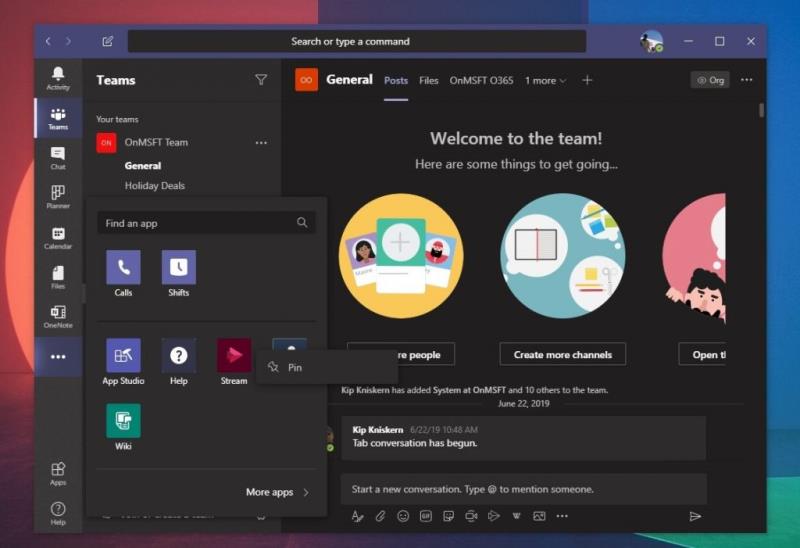
![Мицрософт Теамс код грешке 503 [РЕШЕНО] Мицрософт Теамс код грешке 503 [РЕШЕНО]](https://blog.webtech360.com/resources3/images10/image-182-1008231237201.png)

























